Côté bonnes manières, le courrier électronique, c’est un peu comme le courrier postal. Pour bien communiquer, il peut être utile d’utiliser un papier à lettres. Outlook vous permet justement d’ajouter une image d’arrière-plan à vos courriers. Mieux que cela, il vous permet d’utiliser des polices de caractères tout en couleur.
Cette fonctionnalité n’est disponible que si Word est installé sur votre ordinateur.
1. Affichez la liste des décors disponibles
Cliquez sur le bouton Nouveaux éléments dans le ruban Accueil.
Sélectionnez Message en utilisant, puis cliquez sur le papier à lettres que vous souhaitez utiliser. Si le papier souhaité ne figure pas dans la liste, cliquez sur Davantage de papier à lettres.
2. Visualisez les différents décors
Aquarelle, Peacok ou Raffiné : les noms des décors ne sont pas toujours très parlants. Cliquez donc sur un nom : un aperçu s’affiche dans le cadre du bas.
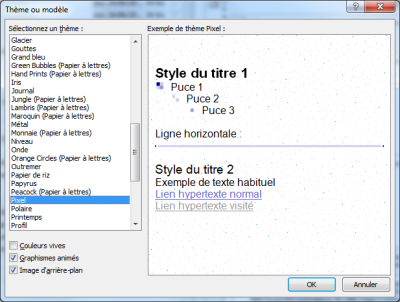
3. Appliquez le décor à votre message
Cliquez pour cela simplement sur OK.
4. Adoptez définitivement un papier à lettres
Un de ces décors vous plaît ? Pour utiliser tout le temps le même papier à lettres, dans Outlook 2016, 2013 et 2010, affichez le ruban Fichier puis cliquez sur Options. Dans les autres version, ouvrez le menu Outils et cliquez sur Options.
Dans la section Courrier / Composition des messages cliquez sur le bouton Papier à lettres et polices…
Dans la fenêtre qui s’ouvre, sélectionnez l’onglet Format du courrier. Vérifiez d’abord dans la section Format de message que c’est bien l’option HTML qui est sélectionnée.
Dans la zone Papier à lettres et polices…, cliquez sur le bouton Papiers à lettres et polices... Cliquez ensuite sur le bouton Thèmes… Sélectionnez votre papier à lettres.
Vérifiez que votre modification a bien été prise en compte, en cliquant sur le bouton Nouveau Message d’Outlook.
Vérifiez que votre modification a bien été prise en compte, en cliquant sur le bouton Nouveau Message d’Outlook.
Rendez-vous dans la papéthèque d’Arobase.org !
 Arobase.org le guide de l'e-mail
Arobase.org le guide de l'e-mail
Au fait, vous aussi, vous pouvez afficher votre propre avatar dans les commentaires.